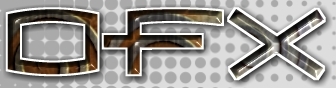|
[Anglais]
[Français]
<< Prev
[1]
Next >>
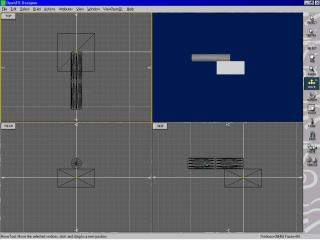 |
1ère étape
On commence par faire une simple structure à animer. Nous allons faire un tank avec une
tourelle mobile. Créer un cube pour la base et un cylindre pour l'affût. J'ai le début de
l'affût qui commence à la verticale de l'axe central du cube pour rendre les choses plus
aisées.
|
 |
2ème étape
Choisissez n'importe quel outil de séléction. J'ai trouvé que le menu "Hierarchy Joints"
est quelquefois indisponible si vous n'utilisez pas un ou outil de séléction. Allez dans
le menu Edit > Hierarchy Joints et appuyez sur le "+". Cliquez sur le 1 qui apparaît
dans le menu. attendez une seconde et il devrait basculer dans le mode rename. Entrez le
mot "Base" et cliquez ensuite n'importe où dans la fenêtre pop-up sauf sur les boutons.
Cette jointure servira à la rotation du modèle par rapport à son centre. Vu que le l'affût
devra tourner par rapport à sa base, il doit se trouver dans une sous-section de la base.
Cliquez sur la jointure Base si elle n'est pas séléctionnée. Pour vous faciliter les
choses, vous devriez repositionner la croix bleue dans la vue 2D AVANT de faire chaque
jointure. Apuyez sur "+". Renommez le 2 en "Epaule". Faite de Epaule une autre jointure
et renommez-la tourelle. La jointure Epaule est là pour qu'il y ait une jointure au début
et à la fin du membre (tourelle). Renommer les jointures est une méthode pratique car
elle vous épargne les terribles interrogations du genre : Est-ce que la jointure 5 est
lebras droit ou le bras gauche?. Si vous mettez à disposition des autres votre modèle, les
jointures nommées sont appréciées par tout le monde. Séléctionnez le cube dans votre modèle.
Appuyez sur "Base" dans le menu "Hierarchy Joints". Un des boutons dans la fenêtre pop-up
correspont à l'attachement. C'est le sixième bouton à partir de la gauche. appuyz dessus.
Maintenant OpenFX connaît le cube comme "Base". Déséléctionnez le cube et séléctionnez le
cylindre. Cliquez sur "tourelle" et attachez-le. Fermez le menu "Hierarchy joints".
|
 |
3ème étape
Allez dans le menu Edit > Skeleton > Repositions joints. Vous devriez voir un carré
bleu clair and 3 cercles avec des lignes les reliant. Si vous n'avez pas repositionné le
viseur avant de faire les jointures vous allez avoir des problèmes pour voir les cercles.
Tous seront là où vous avez laissez le viseur bleu. Appuyez surle combo Shift-A pour
repérer les cercles manquants en gardant à l'esprit que certains cercles peuvent se
trouver empilés sur un point. Déplacé le carré de façon à ce qu'il se retrouve au milieu
du cube. Déplacé le premier cercle de façon à ce qu'il se retrouve au-dessus du cube.
Déplacé le cercle suivant de façon à ce qu'il se trouve au début de l'affût. Déplacé le
dernier cercle de l'autre côté de l'affût. Vous avez terminez le squelette de votre tank!
C'est le moment idéal pour sauver votre travail. Il se peut que vous ne puissiez plus
retrouver cette position donc cette sauvegarde doit constituée votre position neutre,
sans pose. Sauvez votre modèle sous un autre nom à partir de maintenant.
|
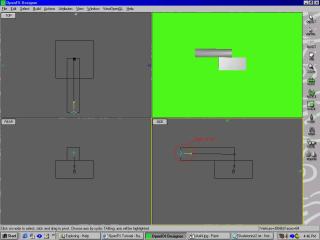 |
4ème étape
Allez dans le menu Edit > Skeleton > Pose ou appuyez sur le combo Shift+A pour
allez dans le mode Pose. Votre tank doit apparaître en tant que 2 boîtes avec le squelette
visible. Cliquez sur le carré. En tirant avec la souris le modèle entier va tourner autour
du carré. Appuyez sur Tab pour déplacer l'indicateur jaune d'axe vers un nouvel axe et un
nouveau plan de rotation. Cliqué sur le premier cercle. Ceci va faire tourner la base et
tout ce qui en dépend (tel l'affût). Ceci est différent du carré car si vous ajoutiez une
nouvelle forme au modèle, le carré le ferait tourner mais pas le premier cercle. Vous
avez remarqué à ce niveau que la fenêtre OpenGL ne sera pas renouveler tanta que vous
n'utiliserez pas le bouton pan (P) pour bouger une des autres fenêtres (C'est un bug
possible de la V1.0). Le cercle final fait tourner la tourelle et tout ce qui se trouve
en dessous d'elle dans la hiérarchie (dans ce modèle il n'y a rien en dessous d'elle).
Appuyez sur Tab plusieurs fois et vous verrez que l'indicateur d'axe a 3 positions sur le
cercle précédant et sur le cercle courant. La quatrième position est l'axe de rotation.
Noter que repositionner les jointures va causer leur déplacement de leur vecteurs courants
vers d'autres plus bizarres.
|
 |
5ème étape
Si vous deviez ajouter un autre cylindre à la fin de l'affût, vous pourriez adapter
l'affût en forme de bras. Créer une autre jointure sous l'entrée affût dans l'écran
"Hierarchy Joint" et attachez le nouveau cylindre to it (Si vous êtes malin vous allez
placer le viseur bleu à la fin du nouveau cylindre avant de faire la nouvelle jointure).
Repositionnez la jointure si il le faut. Ceci va vous laissez avec un bras avec un un
coude jointure. Essayez de faire un deuxième bras d'après le modèle en tant que devoir.
Amusez-vous à faire des modèles qui poses.
Téléchargez le modèle içi.
|
Tutoriel écrit par Keith Kelly
Tutoriel traduit par Jean-luc Songa Butera
<< Prev
[1]
Next >>
|